![]()
-
設定内容の詳細は設定ガイドを参照してください。
 14.11.2 文字列表示
14.11.2 文字列表示 -
部品の 配置方法、アドレス、形状および色の設定方法詳細は以下を参照してください。
 8.7.1 部品の編集手順
8.7.1 部品の編集手順
![]()
設定内容の詳細は設定ガイドを参照してください。
![]() 14.11.2 文字列表示
14.11.2 文字列表示
部品の 配置方法、アドレス、形状および色の設定方法詳細は以下を参照してください。
![]() 8.7.1 部品の編集手順
8.7.1 部品の編集手順
[部品(P)]メニューの[データ表示器(D)]から[文字列表示(S)]を選択するか、![]() をクリックし、画面に配置します。
をクリックし、画面に配置します。
配置したデータ表示器をダブルクリックすると、設定ダイアログボックスが開きます。
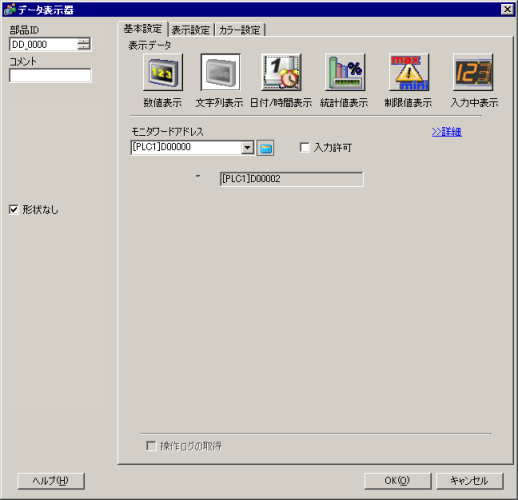
必要に応じて部品の形状を選択します。[形状なし]のチェックを外し、[形状選択]で形状を選択します。
[表示設定]タブをクリックして、[表示文字数]で半角文字数1~100で設定します。全角の場合は表示文字数2に対して1文字となります。
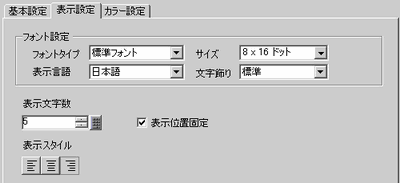
![]()
表示言語を文字列データテーブルの設定にあわせて変更させたい場合、[システム設定]-[本体設定]-[表示設定]の[文字列表示器の言語を文字列テーブルと同期する]にチェックを入れてください。
[基本設定]タブをクリックして、[モニタワードアドレス]に文字列表示したいデータが格納されるアドレスを設定します。
モニタワードアドレスから表示文字数分使用するワードアドレスの最後尾のアドレスが表示されます。
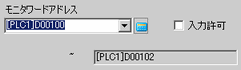
![]()
半角英数字であれば2文字で1ワード、全角文字であれば1文字で1ワード使用します。
[入力許可]にチェックを入れます。[入力許可]タブが表示されます。

![]()
文字列データ表示のみを行う場合は設定しません。
[入力許可]タブをクリックし、[ポップアップキーボードを使用する]にチェックが入っていることを確認します。

必要に応じて[カラー設定]タブ、[表示設定]タブでフォントや色を設定し、[OK]をクリックします。